Dirbate su „Mac“ terminalo paslaugų programa, bet gaunate klaidos pranešimą „Veikimas neleidžiamas? Ar terminalo komandos, kurios anksčiau veikė „macOS High Sierra“ ir „Sierra“, neveikia?
Jei taip, jūs nesate vieni, nemažai mūsų pažangių „Mac“ skaitytojų mums sako, kad jų darbą stabdo šis klaidos pranešimas „operacija neleidžiama“. Jie mato šią klaidą naudodami išplėstines komandas, pvz., super-vartotojo sudo ir nuosavybės keitimo komandas, taip pat paprastas komandas, pvz., sąrašo katalogo komandą ls ir kitas. Kokia netvarka!
Daugelis vartotojų susiduria su šiuo erzinančiu klaidos pranešimu po to, kai atnaujino į MacOS Catalina-Mojave.
Tai įvyksta paleidžiant trečiųjų šalių programas arba įvedus komandų eilutes terminale – nesvarbu, kokia paprasta užklausa!
Klaidos pranešimas „Operacija neleidžiama“ pasirodo net bandant nuskaityti tam tikrus vietinio vartotojo katalogus!
„macOS“ yra patikima ir gerai apsaugota, tačiau kartais tos apsaugos priemonės peržengia viršų. Sužinokite, kas sukelia klaidos pranešimą „Operacija neleidžiama“, ir sužinokite, kaip ją ištaisyti.
Taigi, kas tiksliai sukelia šį nusivylimą ir kaip galite jį ištaisyti?
Geros naujienos yra tai, kad tai gana lengva ištaisyti – tereikia atnaujinti kai kuriuos „Mac“ saugos ir apsaugos nustatymus! 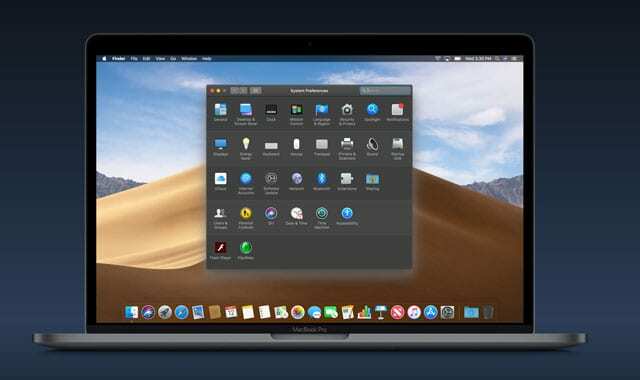
Turinys
- Susiję įrašai:
- Tai prasideda nuo „Apple“ sistemos vientisumo apsaugos
-
Kaip ištaisyti programos arba terminalo klaidą, kuri neleidžiama suteikus terminalo ar programos visos prieigos prie disko
- Kaip suteikti programai arba terminalui visą prieigą prie disko
- „MacOS High Sierra“, „Sierra“ ar „El Capitan“ neleidžiama gauti klaidos pranešimo?
-
Nori kito kelio? Būti atsargiam!
- Patikrinkite „MacOS“ SIP (sistemos vientisumo apsaugos) būseną
- Negalite perskaityti vartotojo bibliotekos failų sistemoje „MacOS“? Ar matote pranešimą Operacija neleidžiama?
-
Skaitytojo patarimai
- Susiję įrašai:
- 3 patarimai, kaip naudoti terminalo komandą, kad pagreitintumėte „Mac“.
- Kaip išspręsti „macOS Mojave“ akumuliatoriaus išsikrovimo problemą
- Jūsų „Mac“ nepavyko susisiekti su „Apple Watched“ klaidos pranešimu, kaip pataisyti
Tai prasideda nuo „Apple“ sistemos vientisumo apsaugos
Pradedant nuo „macOS Mojave“, „Apple“ pridėjo keletą papildomų saugos priemonių per SIP (sistemos vientisumo apsaugą), kad jūsų operacinė sistema veiktų sklandžiai. Tiesą sakant, daugelis šių naujų „funkcijų“ labai panašios į tai, kaip „iOS“ veikia su programų leidimais jūsų „iPhone“ ir „iPad“ įrenginiuose!
Sistemos vientisumo apsauga (SIP) yra „Apple“ būdas apsaugoti jūsų „Mac“ nuo kenkėjiškos programinės įrangos. SIP veikimo būdas yra užrakinti jautrias OS sritis, kad tik „Apple“ galėtų jas pasiekti.
Šį procesą paprastai atlieka oficialūs naujinimai arba „Apple“ montuotojai. Dėl to vartotojai ir trečiųjų šalių programos kartais negali skaityti arba rašyti ten, kur jiems reikia dirbti.
Šis apribojimas sukelia daugumą klaidų pranešimų „Operacija neleidžiama“.
Nors SIP buvo nuo El Capitan, Apple išplėtė savo apsaugą Mojave ir naujesnėje versijoje. Dėl to daugelis žmonių gauna klaidų ten, kur anksčiau nebuvo. SIP vis tiek leidžia pasiekti kai kuriuos katalogus, pvz., ~/Applications, bet visiškai užrakina kitus, pvz., ~/System arba ~/usr.
SIP (sistemos vientisumo apsaugos) užduotis yra išlaikyti VISI NAUDOTOJAI, įskaitant administratorius, kad jie negalėtų pakeisti, ką Apple laiko svarbiais operaciniais failais.
Ir tai yra gerai ir blogai.
Tinka žmonėms, kurie tvarko savo sistemas iš tikrųjų nežinodami, ką daro, ir blogai žmonėms, kurie iš tikrųjų žino, ką daro.
Tačiau, kaip ir dauguma dalykų Apple World ir gyvenime, yra išeitis.
Tu gali skaitykite, ką Apple turi pasakyti apie SIP savo svetainėje. Tačiau norėdami sužinoti, ką galite padaryti, tiesiog skaitykite toliau.
Taigi pereikime prie to!
Kaip ištaisyti programos arba terminalo klaidą, kurios neleidžia Suteikite visą prieigą prie terminalo arba programos
Jei pasirodo klaidos pranešimas „Operacija neleidžiama“, yra du galimi sprendimai. Tačiau įspėkite, kad kiekvienas sprendimas tam tikru mastu susilpnina jūsų įrenginio saugumą.
Rekomenduojama pasidaryti naujausią atsarginę kopiją ir tęsti tik tuo atveju, jei esate tikri, kad naudojate kompiuterius.
Be to, prieš bandydami mūsų sprendimus, patikrinkite, ar nėra kitų alternatyvų. Galite rasti kitą būdą, kurį bandote padaryti lengviau ir saugiau. Galėtum net tiesiogiai susisiekite su „Apple“. ar jie gali padėti.
Pirmasis ir tikrai pageidautinas sprendimas yra leisti pasiekti visą diską prie programos, kurią bandote naudoti.
Dažniausiai vartotojai susiduria su klaidos pranešimu vykdydami komandų eilutes terminale.
Tačiau galbūt su tuo susidūrėte naudodami trečiosios šalies programą. Bet kuriuo atveju pirmas dalykas, kurį reikia pabandyti, yra suteikti atitinkamai programai arba programai visišką prieigą prie disko.
Tai panašu į įtraukimą į baltąjį Apple SIP sąrašą ir suteikia galimybę skaityti arba rašyti prieigą prie visų katalogų.
Kaip suteikti programai arba terminalui visą prieigą prie disko
Suteikti visišką prieigą prie disko bet kurioms programoms ar komunalinėms paslaugoms (įskaitant savąsias Apple programas, tokias kaip terminalas) gali kilti problemų, ypač jei nesate susipažinę su MacOS.
Veiksmai, skirti pataisyti „operacija neleidžiama“, suteikiant visą prieigą prie disko
-
Uždarykite programą pirmiausia turite suteikti visą prieigą prie disko.
- Taip pat verta uždaryti visas kitas programas ir iš naujo paleisti „Mac“ (*nebūtina, bet rekomenduojama)
- Atviras Sistemos nuostatos > Sauga ir privatumas > Privatumo skirtukas
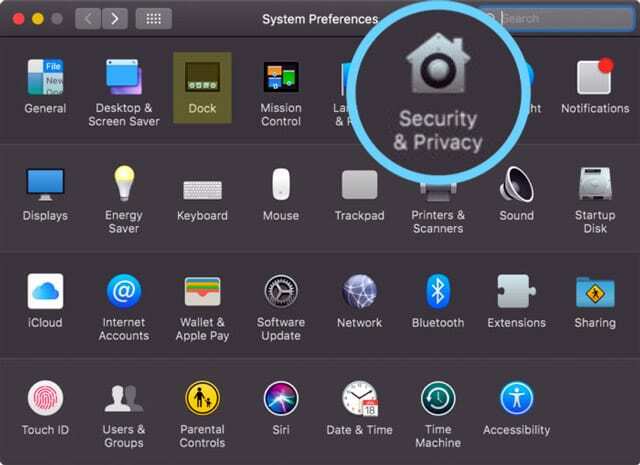
- Pasirinkite Visa prieiga prie disko iš kairės šoninės juostos.
- Jei negalite atlikti pakeitimų, atrakinkite diską paspausdami spynos piktogramą apatiniame kairiajame kampe ir įveskite administratoriaus slaptažodį
- Bakstelėkite + simbolis
- Papildyti Programėlę arba Terminalas patvirtintoms programoms su visa prieiga. Jei anksčiau neuždarėte programos, uždarykite programą dabar, jei ji jau veikia tada įtraukite jį į sąrašą, kad galėtumėte pasiekti visą diską
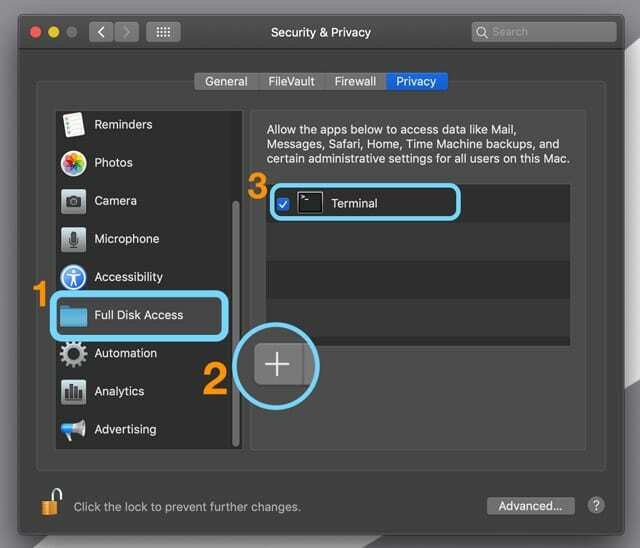
-
Iš naujo paleiskite programą arba terminalą ir pažiūrėkite, ar dabar jis priima jūsų komandas.
- Programoms iš naujo atidarę suteikite prieigą, kad prireikus būtų galima atlikti kompiuterio pakeitimus
- Kiekvienai programai ar terminalui tai turėtumėte padaryti tik KARTĄ
- Saugos ir privatumo nustatymuose nematote visos prieigos prie disko?
Jei saugos ir privatumo sistemos nuostatų skirtuke Privatumas nematote visos prieigos prie disko, pirmiausia patikrinkite, ar jūsų „Mac“ veikia „macOS 10.14“ arba naujesnė versija. Ši parinktis nepasiekiama ankstesnėse „MacOS“ versijose.
Jei patvirtinate, kad jūsų „Mac“ veikia „macOS Mojave“ ir naujesnės versijos, pabandykite iš naujo paleisti naudodami kitą vartotojo abonementą ir pažiūrėkite, ar parinktis rodoma.
„MacOS High Sierra“, „Sierra“ ar „El Capitan“ neleidžiama gauti klaidos pranešimo?
Jei naudojate ankstesnes „MacOS“ arba „Mac OS X El Capitan“ versijas ir gaunate šį pranešimą, geriausia išeitis vykdykite antrąjį toliau pateiktą sprendimą laikinai išjungti „Mac“ sistemos vientisumo apsaugą, žinomą paprastai kaip SIP.
Nori kito kelio? Būti atsargiam!
Šis antrasis ir drastiškesnis sprendimas yra visiškai išjungti „Apple“ sistemos vientisumo apsaugą (SIP).
Tai padarius, jūsų mašina gali atsiverti visam pasauliui pažeidžiamumų, todėl tai turėtų būti daroma labai atsargiai. Apsvarstykite šią parinktį tik tuo atveju, jei išnaudojote visas alternatyvas ir patogiai naudojate komandų eilutes terminale.
Vėlgi, šis ekstremalus sprendimas daugeliui vartotojų nerekomenduojamas.
Laikinai išjunkite „Mac“ sistemos vientisumo apsaugą (rekomenduojama tik pažengusiems vartotojams!)
- Paleiskite iš naujo atkūrimo režimu (paleiskite ir palaikykite Command + R)
- Atidarykite terminalo paslaugų programą
- Įveskite komandą csrutil išjungti
- Tai suteikia visišką, neribotą prieigą prie visos „Mac“ operacinės sistemos ir kiekvieno failo – taigi vėlgi, tik pažengusiems vartotojams
- Terminalo naudotojams;
- Iš naujo paleiskite „Mac“ ir vėl atidarykite terminalą
- Naudokite terminalą su komandomis, dėl kurių atsirado neleistinų klaidų
- Baigę atlikite 1–2 veiksmus ir vėl įjunkite SIP naudodami komandą csrutil įgalinti
- Iš naujo paleiskite „Mac“ ir SIP turėtų vėl pradėti veikti
Neleiskite, kad šių komandų paprastumas jus apgautų, nes pasirinkus išjungti SIP nereikėtų žiūrėti lengvai.
Tačiau kai jis bus išjungtas, jūs būsite visiškai neapribotas visuose kataloguose. Jūsų nebevargins tas baisus klaidos pranešimas „Operacija neleidžiama“.
Atlikę užduotis, kurioms reikia tokio tipo prieigos, vėl įjunkite SIP.
Kaip įjungti SIP
- Iš naujo paleiskite „Mac“ ir laikykite nuspaudę „Command“ + „R“, kai jis vėl įsijungs
- Spustelėkite Utilities ir atidarykite Terminalas
- Įveskite šią komandą ir paspauskite Enter: csrutil įgalinti
Patikrinkite „MacOS“ SIP (sistemos vientisumo apsaugos) būseną
Jei nesate tikri, ar jūsų „Mac“ SIP įjungtas, ar išjungtas, patikrinkite naudodami paprastą terminalo komandą!
- Atidarykite terminalą iš Programos > Priemonės
- Tiksliai įveskite šią komandą: csrutil būsena
- Ieškokite vieno iš šių pranešimų:
- Sistemos vientisumo apsaugos būsena: įjungta
- Sistemos vientisumo apsaugos būsena: išjungta

Pakeiskite būseną vadovaudamiesi anksčiau pateiktomis instrukcijomis. Nepamirškite paleisti iš naujo, kai atlikote BET KOKĮ „Mac“ SIP pakeitimą. Jei tai neveikia, iš naujo paleiskite „Mac“ atkūrimo režimu (Command + R) ir per atkūrimą įveskite terminalą. Tada įveskite SIP komandą.
Negalite perskaityti vartotojo bibliotekos failų sistemoje „MacOS“? Ar matote pranešimą Operacija neleidžiama?
Kai kurie skaitytojai informuoja, kad įtraukę terminalą ir kitas programas į programų, leidžiančių visą prieigą prie disko, sąrašą, jie taip pat gali pasiekti ir skaityti katalogus bei failus savo vartotojo bibliotekoje.
„Apple“ išplėtė „macOS“ SIP (sistemos vientisumo apsaugą) „macOS 10.14+“, kad įtrauktų tam tikrus sistemos ir bibliotekos aplankus ir failus į vartotojo namų katalogą. Kur anksčiau galėjote atidaryti ir pasiekti šiuos naudotojų failus ir katalogus ankstesnėse „macOS High Sierra“ / „Sierra“, „macOS Mojave“, „Catalina“ ir naujesnėse versijose (t. y. 10.14+), šiuos failus ir kt. nebegalima skaityti neišjungus SIP arba nesuteikus visiškos prieigos prie disko.
Primename, kad norėdami suteikti prieigą prie programos, eikite į Sistemos nuostatos > Sauga ir privatumas > Visa prieiga prie disko ir pridėkite programą, prie kurios norite suteikti prieigą.
Komentaruose praneškite mums apie savo patirtį su klaidos pranešimu „Operacija neleidžiama“. Ar mūsų trikčių šalinimo veiksmai padėjo jums, ar reikėjo rasti kitą būdą?
Skaitytojo patarimai 
- Mano sprendimas buvo suteikti visišką disko prieigą prie /bin/bash. Norėdami tai padaryti,
- Eiti į Sistemos nuostatos > Sauga ir privatumas > Privatumas > Visa prieiga prie disko
- Spustelėkite užraktą ir įveskite administratoriaus slaptažodį, kad galėtumėte atlikti pakeitimus
- Atidarykite NAUJĄ ieškiklio langą
- Eikite į veikiantį „Mac“ standųjį diską (paprastai pagal numatytuosius nustatymus vadinamas „Macintosh HD“) ir vienu metu spustelėkite šiuos tris klavišus: Command + Shift + . (taško simbolis). Tai leidžia matyti paslėptus „Mac“ failus – pasirinkite /bin. Įsitikinkite, kad esate šakniniame „Mac“, o ne vartotojo kataloge!
- Taip pat galite naudoti „Finder“. Eiti > Eiti į aplanką… ir įeikite /bin/bash
- Vilkite /bin/bash į sąrašą Visas disko prieigas
- Paspauskite užrakto piktogramą, kad išvengtumėte tolesnių pakeitimų

Danas rašo mokymo programas ir trikčių šalinimo vadovus, kad padėtų žmonėms kuo geriau išnaudoti savo technologijas. Prieš tapdamas rašytoju, jis įgijo garso technologijų bakalauro laipsnį, prižiūrėjo remonto darbus „Apple Store“ ir net dėstė anglų kalbą Kinijoje.